Adobe After Effects hoog CPU- en RAM-gebruik (vast)
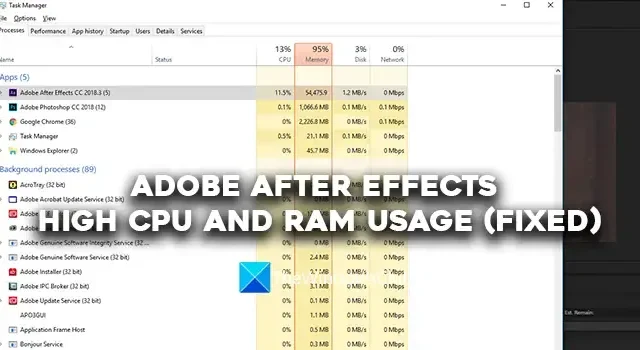
Adobe After Effects hoog CPU- en RAM-gebruik (vast)
Als u een hoog CPU- en RAM-gebruik door Adobe After Effects ziet, kunt u de onderstaande methoden volgen om het probleem op te lossen.
- Zorg ervoor dat uw systeem voldoet aan de minimale systeemvereisten
- Sluit Google Chrome
- Pas de afspeelkwaliteit aan
- Schakel GPU-versnelling in
- Leeg Alle geheugen en schijfcache
- Schakel hardwareversnelde compositievoorkeuren in
- After Effects bijwerken
Laten we ingaan op de details van elke methode.
1] Zorg ervoor dat uw systeem voldoet aan de minimale systeemvereisten
Om Adobe After Effects op uw pc uit te voeren, moet uw pc aan minimale systeemvereisten voldoen. Alleen dan stopt het programma met het verbruiken van meer bronnen, waardoor het moeilijk wordt voor andere programma’s om uit te voeren. Als uw pc niet voldoet aan de minimale systeemvereisten, moet u uw pc upgraden als u met Adobe After Effects wilt werken.
De minimale en aanbevolen systeemvereisten van Adobe After Effects zijn:
|
Minimale specificaties |
Aanbevolen specificaties |
|
|
Verwerker |
Intel of AMD quad-core processor |
(8-Core of hoger voor Multi-Frame Rendering aanbevolen) |
|
Besturingssysteem |
Microsoft Windows 10 (64-bits) V20H2 of hoger |
Microsoft Windows 10 (64-bits) V20H2 of hoger |
|
RAM |
16 GB RAM-geheugen |
32 GB aanbevolen |
|
GPU |
2 GB GPU VRAM Voor systemen met NVIDIA GPU’s vereist Windows 11 NVIDIA-stuurprogrammaversie 472.12 of later. |
4 GB of meer GPU VRAM aanbevolen |
|
Ruimte op de harde schijf |
15 GB beschikbare ruimte op de harde schijf; extra vrije ruimte vereist tijdens installatie (kan niet worden geïnstalleerd op verwisselbare flash-opslagapparaten) |
Extra schijfruimte voor schijfcache (64 GB+ aanbevolen) |
|
Resolutie monitoren |
1920 x 1080 |
Schermresolutie van 1920 × 1080 of hoger |
2] Sluit Google Chrome
Het is een bekend feit dat Google Chrome meer bronnen op uw pc verbruikt. Terwijl u aan Adobe After effects werkt, is het raadzaam om te stoppen met het gebruik van Google Chrome. Op deze manier hoeft Adobe After Effects niet te vechten om meer middelen om soepel te werken.
3] Pas de afspeelkwaliteit aan
Als u een normale pc gebruikt die niet is gebouwd voor het bewerken of uitvoeren van zware programma’s zoals Adobe After Effects, zult u een hoog CPU- en RAM-gebruik zien door After Effects omdat het video’s moet coderen en decoderen in de kwaliteit die u hebt geselecteerd. U moet de afspeelkwaliteit aanpassen met behulp van de vervolgkeuzeknop die u onder het voorbeeld van uw tijdlijn vindt. Klik op de vervolgkeuzeknop en selecteer Half of 1/4 uit de opties en kijk of het enig verschil heeft gemaakt.
4] Schakel GPU-versnelling in
Als u GPU-versnelling niet hebt ingeschakeld in de projectinstellingen van Adobe After Effects, ziet u mogelijk een hoge CPU-gebruiksversnelling omdat het project en zijn taken de bronnen van uw CPU gebruiken om verschillende functies uit te voeren. U moet GPU-versnelling inschakelen via het menu Bestand. Ga naar Projectinstellingen in het menu Bestand. Klik vervolgens op de vervolgkeuzeknop onder het tabblad Videoweergave en effecten. Selecteer vervolgens Mercury Playback Engine GPU Acceleration (CUDA) als u een NVIDIA grafische kaart gebruikt, of selecteer Mercury Playback Engine GPU Acceleration (OpenCL) als u een AMD grafische kaart gebruikt. Klik op OK om de wijzigingen op te slaan.
5] Leeg alle geheugen- en schijfcache
Het geheugen en de schijfcache die tijdens het gebruik van Adobe After Effects worden opgebouwd, kunnen het hoge CPU- en RAM-gebruik op uw pc veroorzaken. Om dit op te lossen, moet u al het geheugen en de schijfcache leegmaken. Klik hiervoor op Bewerken in de Menubalk en selecteer Voorkeuren . Selecteer het tabblad Media- en schijfcache. Klik vervolgens op Lege schijfcache onder Schijfcache en klik op Database en cache opschonen onder Conformed Media Cache. Het zal alle media en schijfcache wissen. Klik vervolgens op OK om de wijzigingen op te slaan.
6] Schakel hardwareversnelde compositievoorkeuren in
Telkens wanneer u aan After Effects werkt, wordt het coderen en decoderen van de composities gedaan door softwarecomponenten van Adobe met behulp van verschillende codecs. U moet dit wijzigen in hardwareversnelde codering en decodering door het in te schakelen. Als je het eenmaal hebt ingeschakeld, wordt het, aan welk project je ook werkt, allemaal gecodeerd en gedecodeerd met behulp van hardwareversnelling. Klik hiervoor in het menu op Bewerken , selecteer Voorkeuren en Weergave . Vink vervolgens het vakje aan naast Hardware Accelerate Composition, Layer en Footage Panels. Klik vervolgens op OK om de wijzigingen op te slaan en After Effects opnieuw te starten. Als het al is ingeschakeld, schakelt u het uit en kijkt u of het iets verandert.
7] Bijwerken na effecten
Als geen van de bovenstaande methoden het hoge CPU- en RAM-gebruik van Adobe After Effects verhelpt, moet u After Effects bijwerken naar de nieuwste versie. Het probleem is mogelijk veroorzaakt door beschadigde of ontbrekende bestanden van Adobe After Effects. Het kan ook zijn veroorzaakt door bugs in de vorige update. U moet het bijwerken naar de nieuwste versie met Adobe Creative Cloud om het probleem op te lossen.
Dit zijn de verschillende manieren om het hoge CPU- en RAM-gebruik van Adobe After Effects op Windows 11/10 op te lossen.
Gebruikt After Effects RAM of CPU?
Ja, Adobe After Effects gebruikt RAM en CPU om de componenten uit te voeren en uw werk naadloos te laten verlopen. U moet een systeem hebben dat voldoet aan de minimale systeemvereisten van Adobe After Effects of deze overtreft. Als dat niet het geval is, werkt After Effects erg traag of verbruikt het meer bronnen op uw pc.
Hoeveel RAM heb ik nodig om Adobe After Effects uit te voeren?
Het aanbevolen RAM-geheugen dat u nodig hebt om Adobe After Effects uit te voeren, is 32 GB. U moet minimaal 16 GB RAM hebben om After Effects op uw pc uit te voeren. Als dit niet het geval is, werkt After Effects niet zoals gewenst en wordt het moeilijk voor u om aan uw composities en projecten te werken.



Geef een reactie